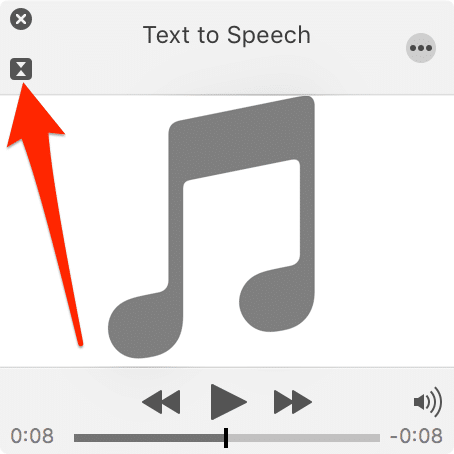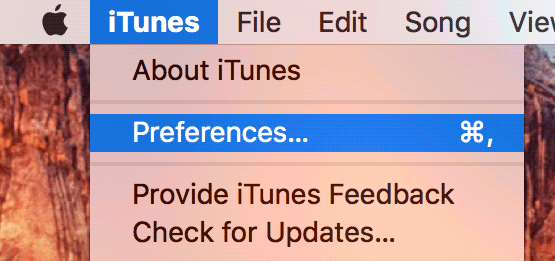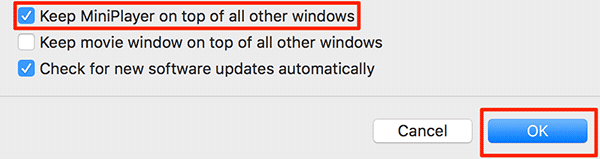De nombreuses personnes aiment jouer de la musique tout en travaillant avec diverses applications sur leur Mac. Et lorsqu’il s’agit de lire de la musique sous OS X, la seule application dont vous avez besoin est iTunes. Bien que garder la musique en arrière-plan soit une bonne chose et que cela vous aide à rester concentré, ce qui me manque ici, c’est de ne pas pouvoir contrôler la piste en cours de lecture pendant que je travaille dans une fenêtre autre qu’iTunes.
Pour voir les détails de la piste, je dois revenir à la fenêtre iTunes en laissant ma fenêtre actuelle telle quelle. Ce n’est pas le moyen le plus pratique de gérer vos morceaux de musique, faisant du MiniPlayer d’iTunes exactement la solution que vous recherchez.
Le MiniPlayer est une petite version du lecteur de musique iTunes qui peut être ajouté en haut de toutes les fenêtres avec lesquelles vous travaillez et peut être modifié à votre guise.
L’ajout du MiniPlayer en haut de toutes les fenêtres de votre Mac ne nécessite que quelques étapes.
Contenu
Accéder au MiniPlayer dans iTunes
1. Lancez iTunes sur votre Mac.
2. Double-cliquez sur une piste pour la lire dans iTunes.
3. Pendant la lecture de la piste, survolez la pochette de l’album en haut et vous devriez voir l’icône du MiniPlayer. Cliquez dessus pour l’activer.
4. iTunes se transformera alors en un MiniPlayer où vous pourrez contrôler vos pistes. Si vous ne vous souciez pas de l’illustration, cliquez sur l’icône Masquer l’illustration comme indiqué ci-dessous pour rendre le lecteur encore plus petit.
5. Voici à quoi ressemble le plus petit MiniPlayer :
Maintenant que vous avez activé iTunes MiniPlayer, voici comment le configurer au-dessus de toutes les fenêtres de votre Mac.
Placer le MiniPlayer iTunes au-dessus de toutes les fenêtres
1. Cliquez sur le menu « iTunes » dans la barre de menu et sélectionnez l’option qui dit « Préférences… » Cela vous mènera au panneau des paramètres d’iTunes.
2. Lorsque le panneau des paramètres se lance, cliquez sur l’onglet « Avancé » qui est le dernier onglet de la liste des onglets.
3. Dans l’onglet Avancé, vous trouverez une option indiquant « Garder MiniPlayer au-dessus de toutes les autres fenêtres ». Sélectionnez cette option pour l’activer, et cela permettra alors au MiniPlayer d’apparaître au-dessus de toutes les autres fenêtres. Cliquez sur « OK » pour enregistrer les modifications.
Le MiniPlayer iTunes devrait maintenant apparaître au-dessus de toutes les fenêtres de votre Mac et vous devriez pouvoir contrôler votre musique à partir de celui-ci.
Si vous souhaitez revenir à l’interface iTunes par défaut et désactiver le MiniPlayer, vous pouvez le faire en cliquant sur l’icône « x » apparaissant dans le coin supérieur gauche du MiniPlayer.
Conclusion
Si vous avez toujours voulu contrôler votre musique depuis n’importe où sur votre Mac, vous pouvez maintenant le faire avec iTunes MiniPlayer. Le guide ci-dessus devrait vous aider à l’activer sur votre machine.
Cet article est-il utile ? Oui Non